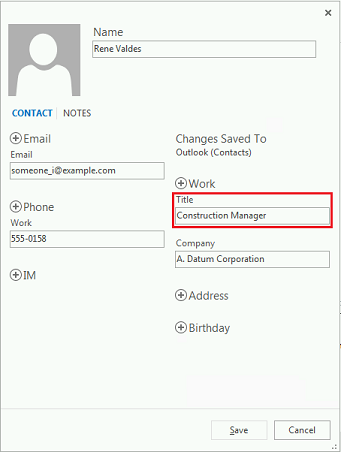Modo en que la seguridad de campo afecta a la sincronización con Outlook
La protección de un campo con seguridad a nivel de campo puede afectar a la sincronización entre las aplicaciones de involucración del cliente (Dynamics 365 Sales, Dynamics 365 Customer Service, Dynamics 365 Field Service, Dynamics 365 Marketing y Dynamics 365 Project Service Automation) y Microsoft Dynamics 365 for Outlook. Supongamos el escenario siguiente.
Nota
No se recomienda proteger un campo cuando el campo se establece para sincronizarse. La práctica recomendada es NO proteger ningún campo de sincronización. Si decide proteger campos de sincronización, debe realizar lo siguiente:
- Proteja el campo usando seguridad de nivel de campo. Más información: consulte "Establecer seguridad de nivel de campo" a continuación.
- Cambie la dirección de sincronización de manera que la sincronización no intente actualizar o escribir el campo durante la sincronización. Más información: Controlar la sincronización de campos entre aplicaciones de involucración del cliente y Outlook o Exchange
Escenario: Impedir a los usuarios cambiar el puesto
La empresa Contoso desea promover la entrada de datos coherente. Mientras el personal de ventas está trabajando fuera, es fácil que creen diferentes entradas de datos para describir lo mismo. Por ejemplo, el mismo puesto podría introducirse como "Administrador de construcción", "Encargado" o "Administrador de emplazamiento". Para evitar esto, el campo Puesto está protegido. Este tiene consecuencias para la sincronización.
Establecer seguridad de nivel de campo
John, el administrador para Contoso, establece seguridad en varios campos.
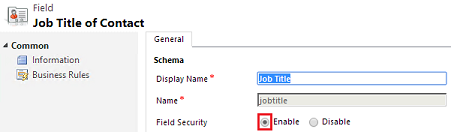
John llevó a cabo los pasos siguientes:
En la aplicación web, vaya a Configuración (
 ) >Configuración avanzada.
) >Configuración avanzada.Seleccione Configuración>Personalizaciones.
Seleccione Personalizar el sistema.
Expanda Entidades>Contacto.
Seleccione Campos y seleccione jobtitle. Hay muchos campos Contacto, por lo que deberá avanzar varias páginas.
Seleccione Editar.
Para Seguridad de campo, seleccione Habilitar>Guardar y cerrar.
Seleccione Publicar todas las personalizaciones.
John también protegió los siguientes campos Contacto para que no se muestren en aplicaciones de involucración del cliente: ftpsiteurl, governmentid
Cree y configure un perfil de seguridad de campo
John crea un perfil de seguridad de campo y asigna los integrantes del equipo de ventas al perfil.
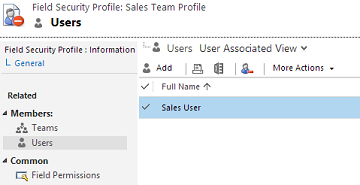
John hizo lo siguiente para crear el perfil de seguridad de campo:
En la aplicación web, vaya a Configuración (
 ) >Configuración avanzada.
) >Configuración avanzada.Seleccione Configuración>Seguridad.
Seleccione Perfiles de seguridad de campo.
Cree un perfil. Seleccione Nuevo y escriba un nombre.
Seleccione Guardar y cerrar.
Seleccione el nuevo perfil >Usuarios>Agregar
Seleccionar usuarios y luego Seleccionar Seleccionar>Agregar.
Establecer permisos de campo
Con un perfil de seguridad de campo creado y usuarios agregados al perfil, John ahora puede establecer permisos en los campos para que coincidan con los requisitos de la organización.
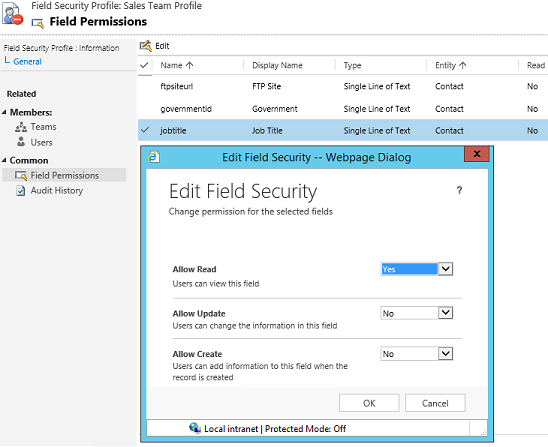
En la aplicación web, vaya a Configuración (
 ) >Configuración avanzada.
) >Configuración avanzada.Seleccione Configuración>Seguridad.
Seleccione Perfiles de seguridad de campo> su perfil.
Seleccione Permisos de campo> el campo a proteger >Editar
Cambie la configuración de seguridad para que coincida con los requisitos de la compañía y después seleccione Aceptar>Guardar y cerrar.
Qué ve el usuario
Nancy, comercial en Contoso, usa Dynamics 365 for Outlook y crea un nuevo contacto y lo sigue en las aplicaciones de Dynamics 365.
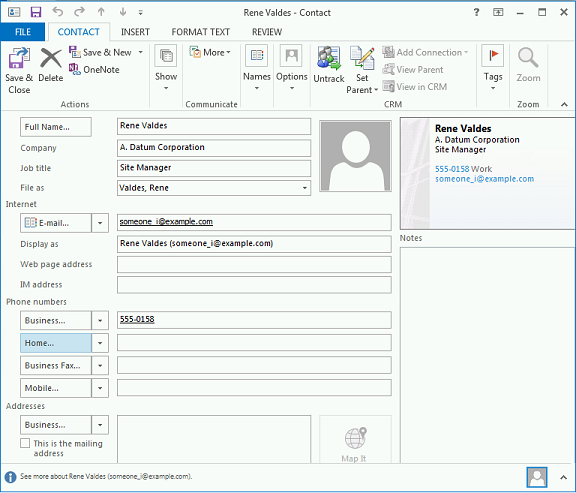
Cuando Nancy sincroniza con aplicaciones Customer Engagement, observa que el campo Puesto ha desaparecido del contacto. Esto se debe a que Nancy no posee derechos de actualización para el campo Puesto.
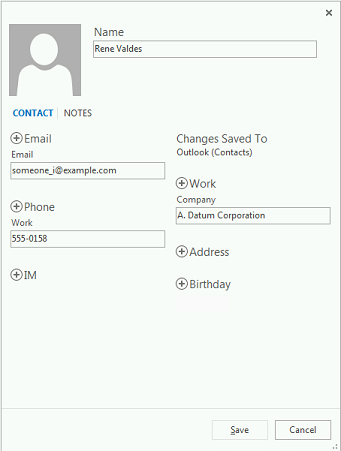
El administrador de Nancy, con derechos de la actualización en el campo Puesto, rellena el campo con el puesto correcto: Administrador de construcción.
Nancy sincroniza de nuevo con las aplicaciones de involucración del cliente y ahora el campo Puesto está en el contacto con el título correcto.